MeshAP特性简介:
在家庭或者微小企业办公场景中,我们如果需要自主搭建一个高速全屋Wi-Fi覆盖的无线网络,我主要推荐的方式还是我们MeshAP自组网的解决方案。
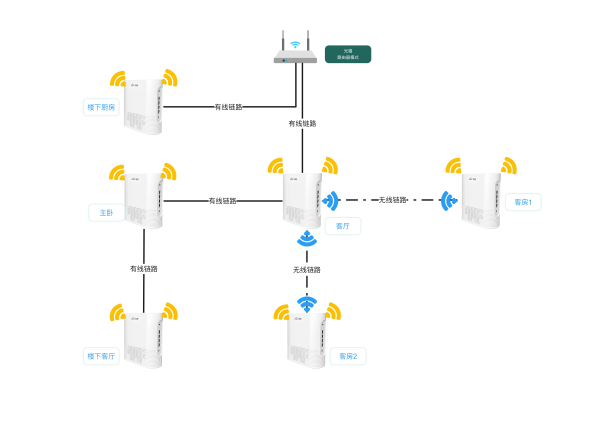
Mesh自组网是集成了有线和无线智能切换的组网产品,也是我们现实中通电即用的产品,他实现的组网优势比较明显。
1、简单易上手,无需复杂的配置
2、拓展性强,可以自主实现有线连接和无线连接的自由切换
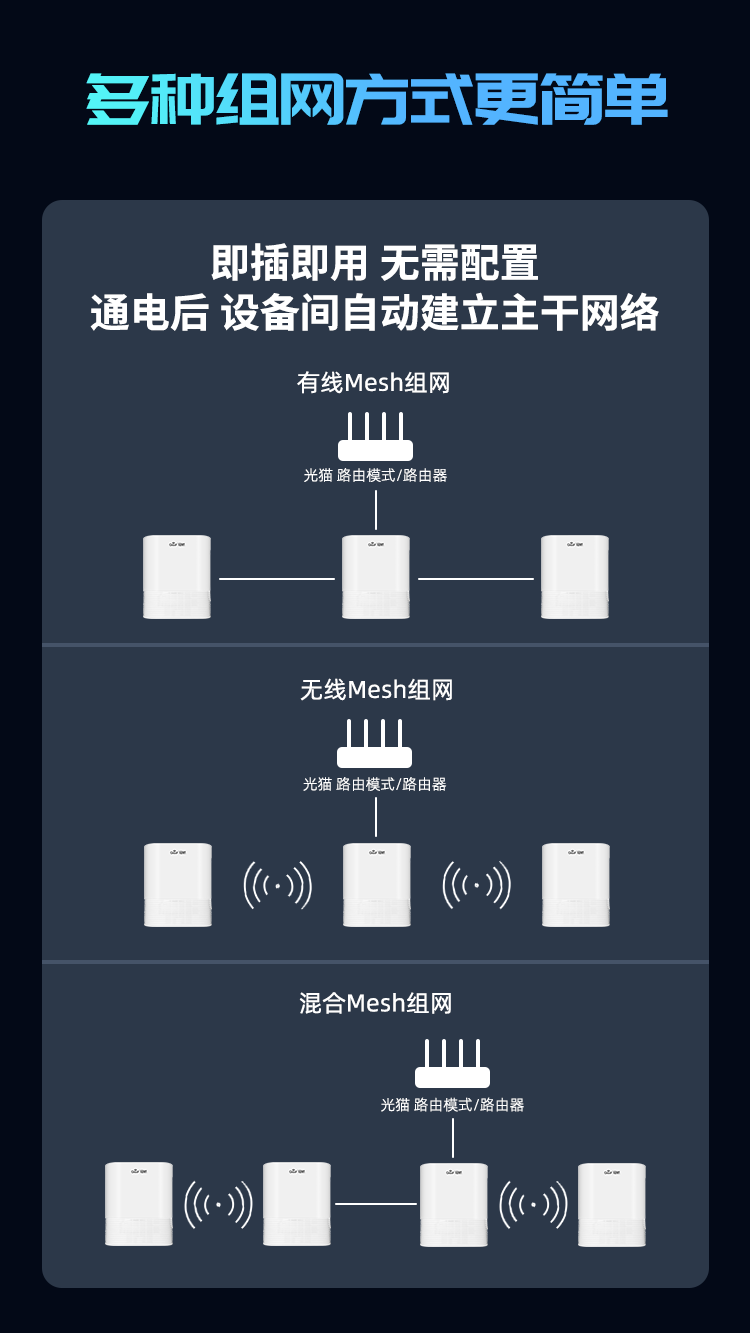
3、4个千兆网口可以当千兆桌面交换机使用
4、重点这一款MHX1800还是Wi-Fi6技术 的1800Mbps产品,如果不明白Wi-Fi6技术优势的可以看下面这一张图。
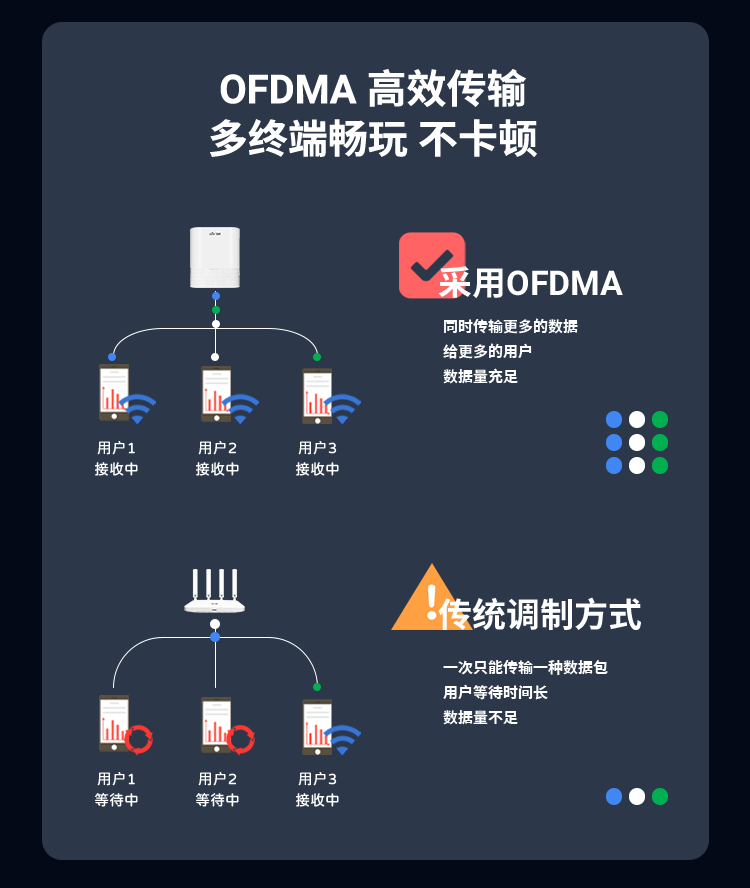
为什么我们是MeshAP而不是Mesh路由器呢?
我们总结了以下三点:
- MeshAP可以实现接入现有网络通电即用无需基础配置,也不会像无线路由器出现会给局域网分配Ip或者IP地址冲突等问题。
- 一般家庭场景、微小办公场景,运营商自带的光猫就具备了基础路由器的功能,所以我们直接接上光猫的局域网口,就可以实现无线玩过的高速拓展。
- 对于小白用户友好容易上手,大家在家就可以自己折腾。
配置教程:
3台Mesh AP设备组网演示
第一步:
3台设备中随意挑选一台设备 ,将WAN/LAN口与光猫的LAN口或者能上网的网口连接,其余两台通电即可,连接设备通电后,打开微信小程序:冠航启云,登录小程序(没有账号的可以自行注册,忘记密码的可以验证码登录,此账号同pay.ghinf.com 一致)。
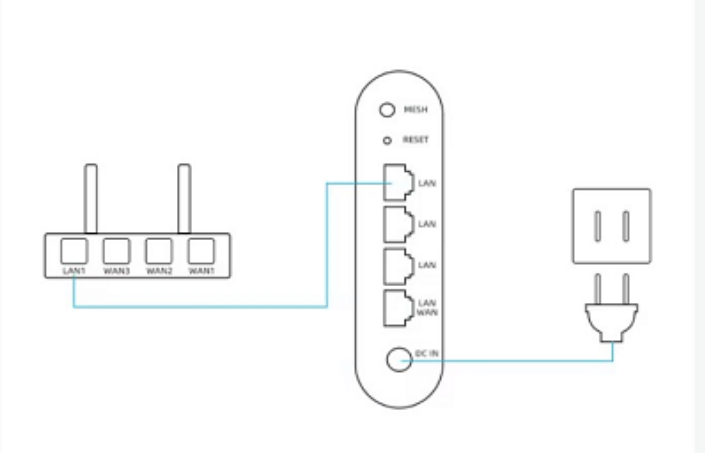
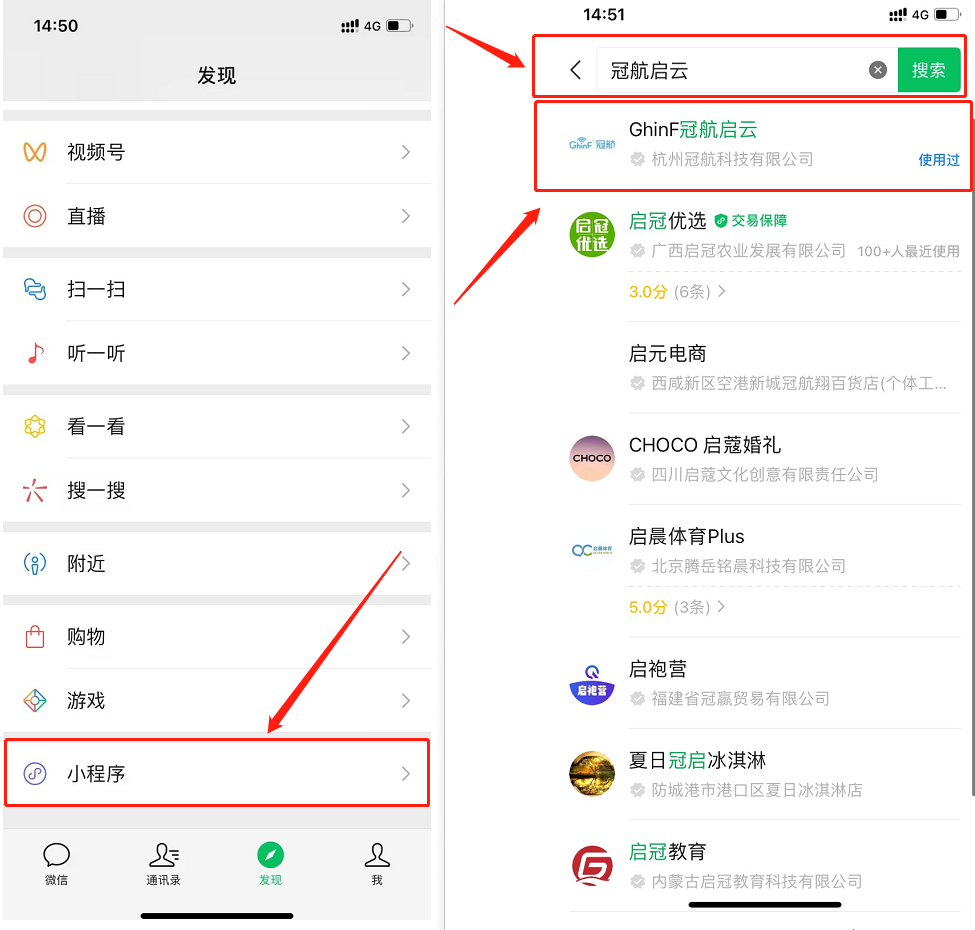
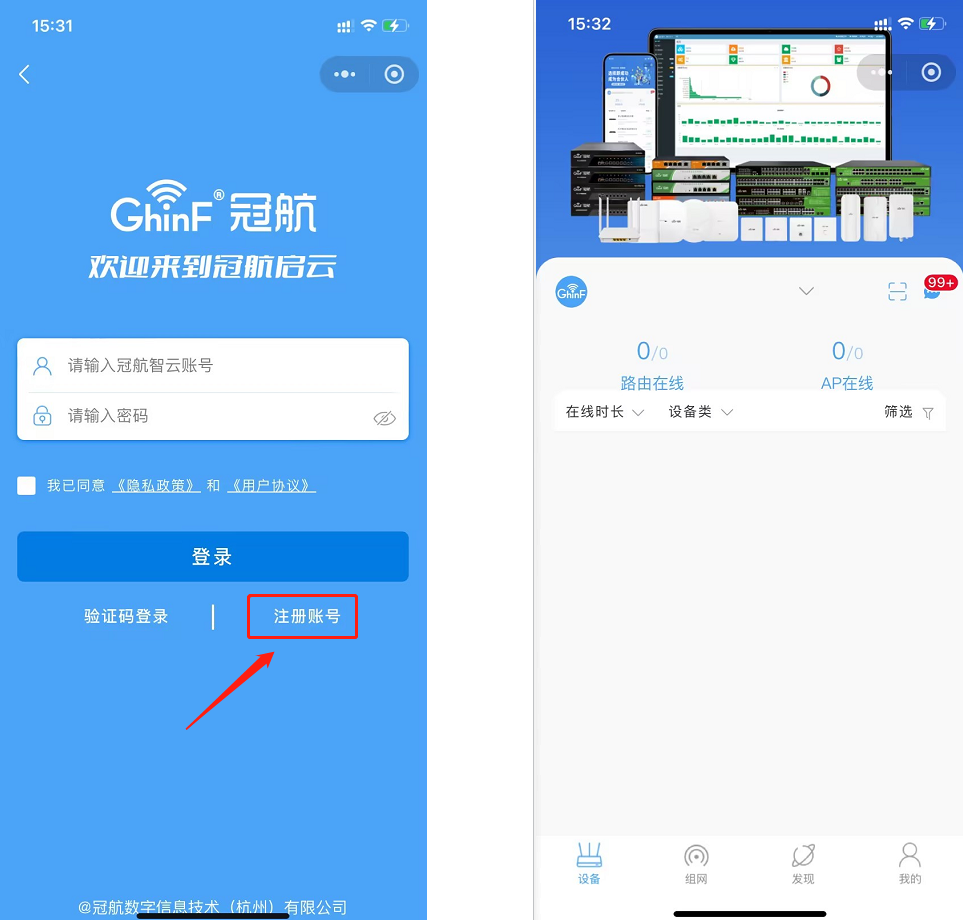
注意:
*3台设备默认为出厂默认配置(如果以前有配置使用请云端解除绑定并恢复出厂设置)
第二步:创建组网,点击下方菜单“组网”点击➕号,选择MeshAP自组网,进行下一步。
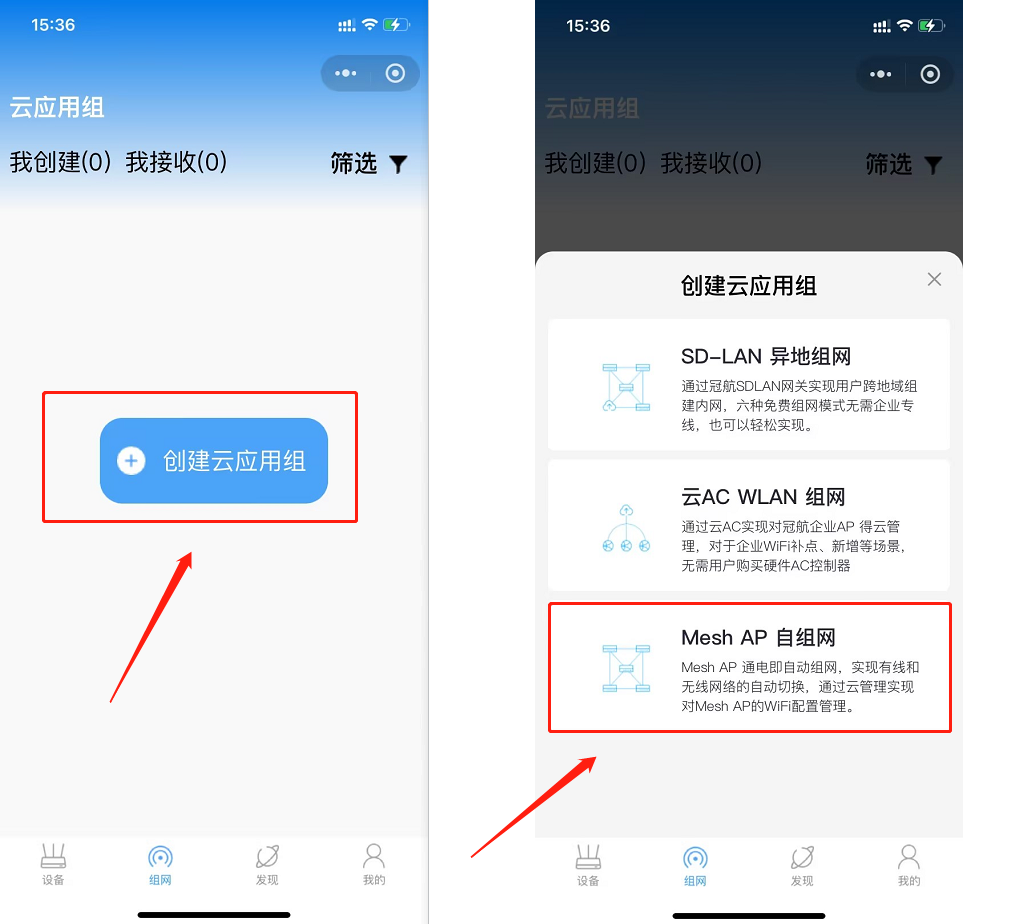
第三步:填写Mesh的分组名称,这个是随便自己定义。如果你meshAP已经通电连接光猫了,下面两步操作直接勾
选上点击下一步即可。
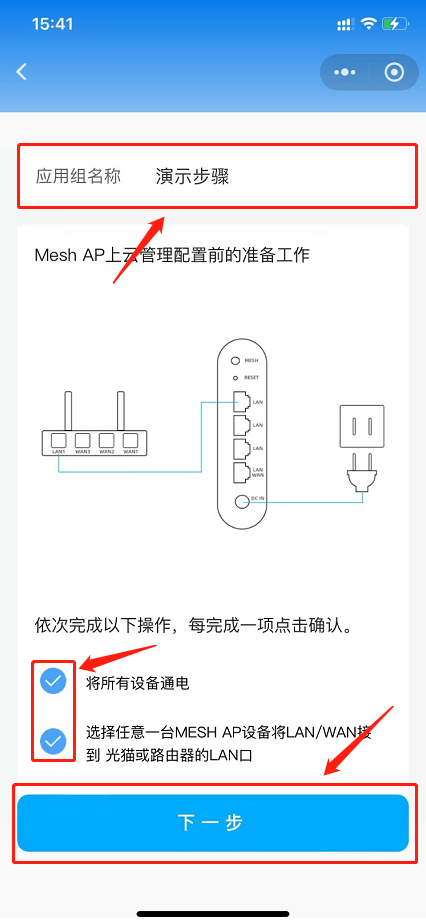
第四步:配置无线名和无线密码,无线密码不能低于8位数。默认我们是关闭双频合一的,也就是你配置的无线名是演示,实际出来的是“演示-2.4G”和“演示5G”,如果开启双频合一:你的2.4G和5G频段的无线名都是“演示”,我建议是不开启,这样用使用更明确,手机电脑都连接5G上网,物联网设备、打印机、监控等就连2.4G。
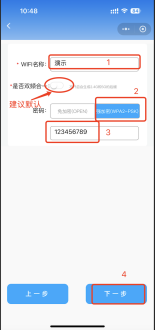
第五步:随便选择一台设备做主MeshAP,点击扫一扫,扫描机器背面的设备二维码进行关联,扫码后会读取到设备序列号点击确定进行下一步。
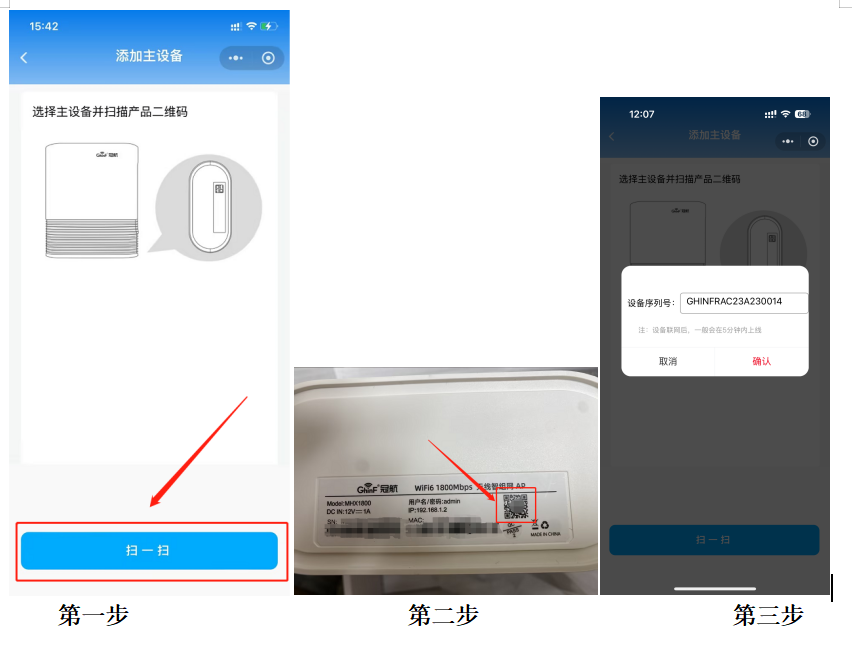
第六步 :来到新增子节点页面再点击“搜索设备”前请再次确认分支设备已经通电,确认无误点击“搜素设备”,等待1分钟左右设备会出现在列表中。
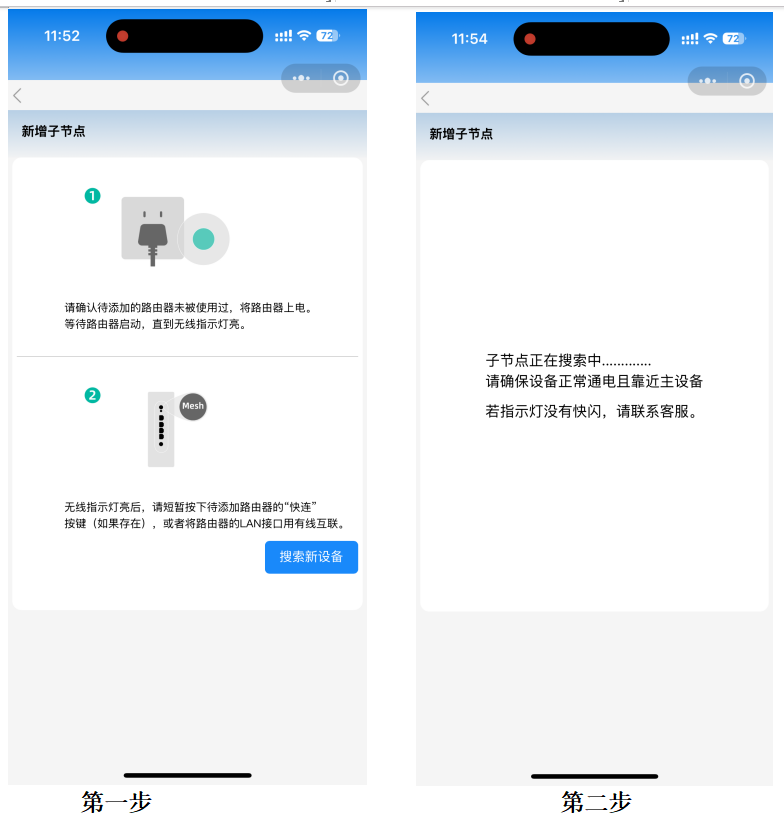
在此步骤有一个关联等待时间和分支节点关联上云的时间,关联上云在列表中显示需要3-5分钟,此步骤后等到所有灯蓝色后再断电分别拿到各个房间安装。
以上便是今天的全部内容,有问题欢迎留帖!